ソフトの紹介
◇Webrootとは
Webroot社はアメリカのコロラド州に本拠地を置く、ウェブセキュリティの会社です。正直言って、日本での知名度はありません。本国でも決してメジャーとは言えません。それまでの主力商品に加え、去年の秋、「Webroot Secure Anywhere アンチウイルス for ゲーマー」という商品が新たにラインナップされ、このソフトの評判は上々の様です。動作が軽いので、ゲーマーの皆さんの間で、徐々に評判が上がっています。
今回のプレミアムレビューでは、この、ウェブルート株式会社の主力セキュリティ製品である「ウェブルート セキュアエニウェア(Webroot SecureAnywhere)」シリーズ新製品3製品を扱う事になりました。3製品のラインナップは下の通り。
Webroot SecureAnywhere インターネットセキュリティコンプリート
Webroot SecureAnywhere モバイルプレミア
Webroot SecureAnywhere アンチウイルス for ゲーマー
今回、レビューを担当したソフトは、このうちのWebroot SecureAnywhere インターネットセキュリティ コンプリートです。
価格や機能から判断して、「最上位版」あるいは「完全版」と言って良いと思います。「Windows、Android、iOSで、どれでも5ライセンスが使える」と言うのは大きな魅力です。何と言っても「コンプリート」ですから…。
※コンプリート (complete)=「完全な」「完成した」「完結した」
◇製品の紹介(zigsow「商品の紹介」より抜粋)
Webroot SecureAnywhere インターネットセキュリティコンプリート
Webroot SecureAnywhere インターネットセキュリティコンプリートは、URL精査によるリアルタイムのフィッシング対策やプライベート保護、そしてIDやパスワードの保護機能により大切なデータや個人情報を守ります。
PCやMac、Android、iOSに対応し、接続方法や接続場所を問わずにお使いの端末を常に保護します。動作システムにクラウドを採用したことで、PCのパフォーマンスを妨げず、バックグラウンドで静かに動作します。
また、25GBのオンラインストレージによるバックアップ機能を搭載し、コンピュータのクラッシュやデータ損失から重要なファイルを守ります。どのデバイスからでもファイルへのセキュアなアクセスが可能です。
オペレーティングシステム
・Microsoft® Windows 8.1、Windows 8、Windows 7、Windows Vista®、Windows® XP
・Mac OS® X v.10.10「Yosemite」、10.9「Mavericks」、10.8「Mountain Lion」、10.7.3 「Lion」
最小システム要件
・Intel® Pentium®/Celeron®ファミリーまたはAMD® K6/Athlon™/Duron™ファミリーまたはその他の互換プロセッサ
・128 MB 以上の RAM
・10 MB のハード ディスク領域
・Microsoft Internet Explorer 7.0 以降、Mozilla Firefox 3.6 以降 (32 ビットのみ)、Google Chrome™ 10.0 以降
・インターネット アクセス
モバイルセキュリティ要件
・Android™ デバイス: Android オペレーティング システム バージョン 2.1 以上、Android 互換のデバイス(空きストレージ容量 3 MB)
・Apple® デバイス: iOS 4.2 以上が必要、iPhone®、iPod touch®、iPad® モバイルデジタルデバイスと互換
個人的な「アンチウィルス」との関わり
◇昔の感染経験など(「愉快犯」だね!)
パソコンを始めた頃は、「インターネット」なんか無かったので、もっぱら電話回線を使った「パソコン通信」で情報を交換していました。
そもそも、PCを使う様になったのは「無線」、「パケット通信」と呼ばれていました。ファイルの交換も、確かに「無線、有線の通信」でダウンロードする事もありましたが、もっぱら「オフ会」で会員同士が「FD」を持ち寄って交換していました。
もちろん、このオフ会は健全な物で「違法な物」は扱っていません。
その頃は、アンチウィルスなどほとんど使われておらず、ウィルスを貰わない為のコツはと言えば、「怪しいサイトにアクセスしない事」、「評判の悪いヤツからはFDを貰わない事」などでした。それで、ほとんど防御出来ていました。
(「世界で初めてのウィルス」と考えられているBRAIN VIRUSを模した画面)
しかし、何かの原因でウィルスを踏んでしまうと、1つのディレクトリーを開けるとまた同じ様なディレクトリー。
「次々に何回開けても、さっきと同じディレクトリー」が出て来るなど…。
ウィルスと言っても、ほとんどが「ジョーク」みたいな悪戯をする物ばかりでした。
たいていはシステムのレジストリーやHDDのFATを弄って無限ループに迷い込ませる様な、たいして悪意の無い「他愛のない悪戯」ばかりでした。
それでも、貰った側の「ダメージ」は大きかったです。
防御の仕方もたいした方法も無く、対症療法が主で、何か問題があればHDDを消して「再インストール」が唯一の特効薬でした。最も、当時から「一度、感染したHDDは二度と使うな!」と頑なに主張する者も居ました。(NASAの対応を真似しただけ)
その頃は、自分もたいした知識も無く、今の様な「バックアップ」や「リストア」の方法も、無かった訳では無かったのでしょうが、頭にはありませんでした。
仮に「再インストール」になったとしても、当時使っていたのは大した容量も食っていないOSでしたから、「それ」でも良かったのだと思います。
本当に昔の事なので、資料も何も残っておらず記憶だけに頼った話しか出来ないのですが、「ウィルス感染」と言えば、「今思えば懐かしく楽しい思い出」があります。
「HDDのFATに悪さをするウィルス」よりも、時期はやや後だったと思います。
「有名セキュリティーソフトの無料版」と言う魅力的な言葉に騙されて「あるセキュリティーソフト」をダウンロードしました。
「一枚のCDを焼け」と指示されたのですが、何も知らずに「ウィルス入りブートCD」をダウンロードしていたのです。
何かの拍子で、知らずにCDからブートしてしまったのですが(昔は、「CDがあればそこから優先的にブート」に設定されているのが普通)。
きっと、その時に感染し、そのウィルスはシステムの奥深くに潜り込み「活躍」の時を静かに待っていたのでしょう…。
これは、一般的に「Boot Sector Viruses(ブートセクタウィルス)」と呼ばれます。確か、「世界で初めてのウィルス」と言われている「BRAIN VIRUS」も、「ブートセクターウィルス」でした。(「世界初」には異説もある)
本人は自分のPCが感染した事も知らずに普通に「一太郎」や「ロータス123」などを使っていました。
きっと、ウィルスの裏での活動のためにPCのパフォーマンスは少し落ちていた筈なのですが、そもそも当時の一太郎やロータス123は重かった事もあって、全くその事には気付きませんでした。
当然、何日か前にダウンロードして「使えなかったソフトの事」など、普段から「普通に良くある事」なのですっかり忘れていました。
ある日、深夜遅く、寝ぼけていると…。
「確かに、PCはシャットダウンして寝た筈」なのですが、「そのPC」から、突然、大きな音で賑やかな音楽が…。
普通のAUDIO用のスピーカーからではなく、PCのケースに内蔵されてアラームなどを鳴らす「PCスピーカー」から出ている様でした。
これはもう、誰が聴いても「ウィルスが賑やかに活動する、擬態音」とでも言うのか…。余りにも煩いので、普通に繋がっているスピーカーのジャックは引っこ抜きました。
それでも音は鳴り止まず、電源SWもなぜか効かないので、ACプラグを引き抜くとようやく音は止まりました。
(NANDA Anti Virusは「架空」のウィルス対策ソフトです )
その後、PCを起動すると、PCは一層重くなっていました…。
何とか、普段常用しているウィルス対策ソフトを開いて見ると、本来ならステータスが表示される筈の画面は「真っ白」で「アンチウィルスは無効化されているのだ」と納得。
そのうちに、PCはキーもマウスも受け付けなくなり、放置しておくと大音量でまた音楽が鳴る…、と言う状態となりました。
結局、HDD再フォーマットの上、再インストールしか方法はありませんでした。
◇しばらく後…(懲りずに感染)
ようやく通信の方法も「インターネット」が一般的に普及し、古くは、Norton Internet SecurityやMcAfee Antivirusなどを使って来ました。
しかし、マルウェアの技術が次第に巧妙になった事で対策ソフトの高機能化が進むにつれ、次第にPCのメモリーを圧迫している様子。
PCはだんだん重くなり、当時「比較的軽い」と言う評判だったAVG AntiVirus FREE やAvast Free を使い始めました。
過去AVGもAvastもAviraも、「アップデート後にPCが起動しなくなる」と言う大規模なトラブルを引き起こした事があります。
有名なNortonさえも…。(つい、最近もあったばかり)
それには目を瞑り、Avast Freeは何年も使い続けており、その動作には余り不自由は感じていませんでした。
しかし、どのフリーソフトにも言える事ですが、最近は「契約へのお誘い」がだんだん激しくなり、まるで「迷惑ソフト」の様なポップアップを出す物もあります。
バレンタインの前には「バレンタイン特別割引!」など、「いい加減にしてくれよ!」と言いたくなる事もしばしばです。
(画像に本物を使うと訴えられる恐れがあるので、比較的似ている画像を自作しています)
新しいバージョンへの無料アップデートの時などに注意をしないと「有料版を契約させられてしいそうになる事」が何度かあり、無料ソフトには嫌気が差して来ました。
決して「怪しいソフト」ではないのに、中には、「使いたくないブラウザソフト」を一緒にインストールさせられそうになったり…。
また、比較的最近では「Cloud」の言葉に魅力を感じ、Panda Cloud Antivirusなども実験しました。
しかし、しばらく使用した所、バフォーマンス的に余り「従来製品より改善した!」と言う実感が持てず、はっきり言ってCloudには失望していました。
Panda Cloud Antivirus は、「既に感染だらけのシステムを掃除するユーティリティ」としては高く評価出来ましたが、「防御ツール」としては使い物になりませんでした。(「良い」と言う人も居ます。これは、あくまでも、「個人の感想」です)
◇最近でもある失敗…(全く、進歩していないのかも?)
(仮想環境を実現するソフトの一例Timefreezeの仮想環境)
(Timefreeze無効=実環境)
ちなみに、余り公表はしたくなかったのですが、最近の「ウィルスの失敗談」です。
ある日、仮想環境で「怪しいソフトの実験」をしていまして、「あ~、ドンドン感染してる!」なんぞと「余裕で高見の見物」をしていた筈なのですが、「フッ」と気が付くと「リセットすれば、今までの事は無かった事に」の筈のソフトが「リセット」出来ない!
予めそのソフトを走らせて置けば、感染が認められた時「仮想環境」から「リアル」に変更して「全ての変更を無かった事に」となる筈なのにそれが出来ない!
そのうちに、システムがハングしてシステム自体のリセットも出来ない…。
(TimeFreezeで仮想環境から実環境に戻る時の処理)
「最悪の事態」となり、電源断で強制終了して再起動。
「悪い予感」がしたのですが、立ち上げるとリアルでシステムに感染していたのです。
途中、「環境」を切り替えようとした時に、なぜか「現在は仮想環境」と把握していたのに、「実環境」と表示されたのです!(そりゃ、切り替えられる訳が無い!)
本当にウィルスが「仮想環境からリアルに強制的に切り替えた」のか、自分の勘違いで人為で「切り替えたつもりでリアルでウィルスを走らせてしまったのか」は検証出来ません。
(「あたし、ボケたのかしら?」なんて考えたくない!)

(これは、「きいろがあ」で、「キーロガー」ではありません!)
感染のテストをしていて、失念で本当に感染したらしいのは「トロイの木馬」の一種です。
一件、「リスク」は表には出て来ませんが、「何かのデータ」を裏でどこかへ送っているかも知れません。
あるいは、個人データを暗号化してどこかに収納しているかもしれません。
「乗っ取りウィルス」みたいな物なら、PCをロックして「身代金」を要求して来るのですぐに分かります。
「キーロガー」の様な物は、出来るだけその存在を隠してシステムの奥深くに潜り込みます。
「アレコレ」と悩むよりは、特効薬の「リストア」!
幸い、「Cドライブ」しかやられていませんでした。
ちなみに、今まで、ウィルスに感染しても「D」ドライブや「リムーバブルドライブ」に感染が拡がった例はありません。
(充分に「あり得る事」なのですが、今の所、経験していません)
もちろん、システムは無事に完全復帰したし、今は全く異常はありません。
ただ、しばらく(半年近く)バックアップをしていなかったので、その状態からのWindows Updateの量が凄くて閉口しました。
◇Webroot大明神!
タイミングがもう少し悪いと「プレミアムレビュー辞退」と言う最悪の結果になりましたが、幸い、システム復旧の完了した「グッドタイミング」でのプレミアム選考となったのです。
「渡りに舟」。ちょうど良いので、Webrootにあれこれと期待しちゃいましょう!ついでに、「レビュー」に名を借りて、セキュリティーに関する持論を思う存分に展開しましょう!
さて、今回のレビュー対象製品Webroot SecureAnywhere インターネットセキュリティ コンプリートは、「軽くて検出率も高い」と言うもっぱらの評判ですが、本当にそんなに素晴らしいソフトがあるんでしょうか?
とても信じられませんが、メーカーさんが自信を持って言い切っているのですから、検証してみる価値は充分あります。
ダウンロードとインストール
◇インストールは「あっ」と言う間に終わります!
通常の自分のレビューでは、「ダウンロード」と「インストール」を「がっちり」と説明するのが常套手段なのですが、このソフトの場合、Webrootの各製品のHPへ行くととても詳しく載っているので、ここでは簡単に説明しておきます。(Webrootさんの体制を見ても、この製品群に対する力の入れ様は想像出来ます)
上の画像は、Webroot SecureAnywhere インターネットセキュリティ コンプリート のHPのキャプチャーです。Webrootでは今回Zigsowで紹介する3製品の頁をそれぞれ作っています。本当は同じ画面の一部なのですが、下スクロールをすると下の様な画面が出て来ます。
赤で囲んだ「□←ここ」の□の中の無料体験版をクリックして下さい。これはHPのキャプチャーなので、「この画面」をクリックしてもダウンロードは出来ません。HPにはここをクリックすれば行けます。
ダウンロードを開始すると、ブラウザが下の様な画面を開きます。
ダウンロードしたファイルを保存します。
ファイルは圧縮されていませんので、このままwsawrtrialprechosencn.exeをクリックします。
「言語」を選択して「select→」をクリックします。通常は、日本語(Japanese)になっていますので、デフォルトのままでOKです。
「同意してインストール」をクリックして下さい。「インストール」は驚くほどすぐに終わります。
引き続き、「フルスキャン」
◇インストールとフルスキャンは続いている…
「インストール」が終わると「再起動」は無く、引き続き「スキャン」の画面に切り替わります。
スキャンが始まりました。でも、「フルスキャン」も物凄く早く終わりました。
(初回、想像以上に早く終わり、「あれ?」と2回目のスキャンを…)
スキャンの結果、脅威は見付かりませんでした。余りにも早く終わったので、さらに「もう一度」やってみました。
(厳密には3回目。1回目は無かった事に…)
2回目はもっと早く終わりました…。だんだん早くなるのかも知れないので、余りしつこくはやらない様にします…。
インストールはとても簡単に終わり、最初の「フルスキャン」もとても早く終わったので本当にビックリしました。
使い方
◇本当は、説明なんか要らない!それでは「レビュー」が成り立たない
「使い方」と言っても、普段はこのまま常駐させて使えば良いので、使い方の説明は「すでに、ほとんど終わっているみたいな物」なのです。通常のセキュリティーソフトの場合は、「定義ファイルの更新の仕方」なども説明しなければなりませんが、このソフトではユーザー側は一切必要がありません。
そこで、何か起こった時、「それなりの対処」が必要となります。
何もマルウェアが見付からなければ、はっきり言って何もしなくて構いません。普段は裏に隠れていて、何かあった時に重要な働きをしてくれるのが「セキュリティーソフト」の使命ですから…。
ただ、毎日何も起こらずに平穏無事なら何よりですが、「USBメモリー」、「メール」や「Web」経由で入って来たマルウェアが発見される事があります。そんな場合は、基本的にソフトから「どうしますか?」と聞いて来ます。
「隔離」や「削除」など、したい処理を選んでクリックすれば終わりです。もしも、何らかの原因で処理が続けられない場合は、何か言って来るので従います。ちなみに、「隔離」が「削除」と違う所は、隔離の場合は誤検出が原因で何かのソフトが動かなくなった場合などに「戻す」処理をすれば正常に動作する筈です。
「隔離」だからと言って、ウィルスが勝手に逃げ出して活動する事はありませんので、「疑わしい」、「分からない!」と言う時は「隔離」。迷わず「削除」と思えば「削除」です。
◇困ったら、「ヘルプとサポート」
困った時は、「ステータスの表示」をして下さい。そして、「ヘルプとサポート」をクリック。「カスタマーサポートへのお問い合わせ」をクリックすれば、ブラウザがサポート頁を開きます。
あるいは、直接、下記アドレスにアクセスして下さい。
カスタマーサポート
http://www.webroot.com/jp/ja/support/support-home
「個人のお客様向けサポート」の頁へ飛びます。ここでは、「インストールヘルプ」や「キーコードヘルプ」、「トラブルまたはご質問」など5つのジャンル分けがしてあり、知りたい内容を選ぶと「さらに詳しい案内」が出ます。
これらを参照する事で全ての操作が簡単に出来ます。頻度の多い質問に対する答えもたくさん用意されています。
だから、ユーザーは基本的に何も覚える必要はありません。
さすが、「全米で売り上げ成績を大きく伸ばしているソフト」です。「ヘルプとサポート」の充実は、Windowsと同じかそれ以上です。
「良くある質問」なども物凄い量が用意してあり、「直接質問して回答を貰う」に行きつく事は「まず、考えられない」と思います。だからと言って、
「扱い方」←「ヘルプ」をクリックすればすべて解決します。終わり!
何て書いたら、「レビュアーの役目」を放棄する事になるので、オフィシャルと一部、重複する所もありますが、「最も代表的なケース」を幾つか纏めました。繰り返しますが、考えられるほぼ全ての質問に対する回答は「ヘルプ」をクリックするだけでブラウザが「ヘルプとサポートの頁」を開き、答えが得られますので、安心して下さい。
もしも、ここに書いてない疑問や困った事があったら、迷わず「ヘルプ」をクリックして下さい。
◇「ウィルス」が見つかった!
「他ソフトがウィルスとして検出したファイル」とは別に、Dドライブにある「PortableSoftwares群」 をUSBメモリーにコピーをしている時、Webrootが「RegWorkShopPortable.exeが脅威だ!」と言って来ました。「真っ赤」な表示なので、すぐに「問題あり!」と分かります。
この時、「OK」をクリックするだけで、引き続き「こうしろ!」とは言って来ませんでした。
ソフトのディレクトリーを覗くと、ご覧の様に「RegWorkShopPortable.exe」があります。
このファイルを右クリックして、windowsの処理を選びます。
当然、「Webrootでスキャンする」を選択。すると、Webrootがすぐにスキャンを開始し、すぐに、下の様な画面を出します。
ここで、「識別された脅威」が表示されます。やっぱり、これはトロイの一種の「W32.Trojan.Gen」と言うマルウェアです。
「続行」します。
すべて「お勧めの通り」にするので、このまま「脅威の削除を開始」をクリック。すると、即効で削除し、一瞬の後にはももう一度「スキャン」をします。
もちろん、「脅威は見付かりませんでした」と表示して終わりです。
念のため、ディレクトリーを確認すると「RegWorkShopPortable.exe」が無くなっています。
もちろん、このソフトはもう動きません。動いても困ります。「ウィルス」なのですから…。
ここで、「お断りしておかなければならない事」が1つあります。それは、1つの脅威を削除直後に「削除された脅威の合計」を見ると「2」になっていた事に後から気が付きました。
今回、1度で2つ削除したのか、それ以前に1つ削除したのか?以前に脅威を削除した覚えは一切無いのですが…。
「ログ」は詳細な物があるのですが、細か過ぎて膨大な量で、調べるのには相当の手間が掛かりそうです。何かの条件でフィルターを掛けて見る事が出来ないのでしょうか?
◇設定の調整をしたい!
設定を調整する時は、「ホーム画面」を表示させます。
画面右上の「詳細設定」をクリックします。
すると、すぐに「設定」の「基本設定画面」が開くので、□の中のチェックを追加したり、外したりして、最後に必ず「保存」をクリックして下さい。
その他の設定についても、設定画面左側に、「スケジューラ」、「スキャン設定」、「シールド」など基本設定のほかに10項目が並んでおり、自由にカスタマイズが出来ます。
各設定は必ず「保存」をクリックしなければ反映されません。もしも、いじりすぎて分からなくなってしまった場合は、「デフォルトに戻す」で初期設定に戻せます。
最も頻度の高いと思われる使い方のほんの一部を説明しました。
あらゆる疑問については、「ヘルプとサポート」をクリックすれば必ず解決します。
ただし、「アクティベート」に関する事は、このレビューにも少しだけ書いていますので、見出しの「アクティベート」の実際を読んで下さい。
◇サポートさんにメールしてみた
サポートさんだって仕事中なので、「テスト代わりのメール」なんて迷惑ですよね?でも、ちょうど「本当に分からない事」があって急いで居たので、「問い合わせメール」(Web上)を出して見ました。いや、正確には「問い合わせWebメッセージ」です。
一般的にサポートさんからの返事は、「出来るだけ早くお返事します」と言われても、ほとんど期待出来ないのが普通なので全く期待はしていませんでした。
細かい時間(時刻)や内容までは公表出来ませんが、その「所要時間」たるや…。Web上から出してWebメールで「メッセージのお知らせ」が来るまで、「約7分」と言う速攻でした。もちろん、「zigsowのレビュアーです」なんてプレッシャーは掛けていません。
その上、「シリアルの記入」なども何も必要無く、いきなり「質問」して「答え」が貰えるのだから、とても感じが良いです!
確かに、こちらの質問はサポートさんにとって難しい物ではなかったのですが、過去の海外製「ネットワーク機器」のサポートさんの体制とは全く違うのに驚きました。速いのは「スキャン」だけではありませんでした。
「良いところ」と「悪いところ」
◇「ケチの付けどころが無い!」と文句を言いたい…
「インストール」も「フルスキャン」も、他のソフトではあり得ない程、「あっと言う間」に終わります。
HDDに占める容量も他のソフトとは桁違いに少なくて済みます。
「クラウド」なので、ユーザー側で毎日、定義ファイルの更新を行う必要が無い。従来の一般的なセキュリティーソフトでは定義ファイルのダウンロード時はPCのパフォーマンスが落ちるし、もしも更新が行われない状態の古い定義ファイルのままスキャンすると、「タッチの差」で「本来、対策済みのウィルスを発見出来ずに感染する心配」があった訳です…。
また、常駐している事を忘れさせる「ストレスの少なさ」は、思わずその存在を忘れてしまう快さです。Webrootを1度使うと、もう元には戻れません!
「悪いところ」は今の所見付けられません…。「軽過ぎて不安になる」くらいだろうか?強いて文句を付けるなら、「モバイルアプリ」についてです。
Webroot SecureAnywhere インターネットセキュリティ コンプリートでは、iOSでも使えるのは「製品紹介」でもしました。しかし、iOSには Webroot SecureAnywhere インターネットセキュリティ コンプリートという名前のソフトはどこにもありません。
当然、だれでもそこまでは分かります。じゃあ、「どれをインストールするのか」が分からない…。Webroot セキュアウェブ ブラウザーとWebroot バックアップ&シンクの2つをインストールしなければならないのですが、それがどこに書いてあるかが良く分からなかったんです…。
じっくり捜せば詳しく載っているのですが…。もちろん、サポートさんに尋ねたらすぐに教えて貰えました。
正直言って、レビュー脱稿後も引き続いて使う事に決めています。契約期間満了後が怖いですが、たぶん、「契約延長」をする事は確実に思えます。なぜなら、他のセキュリティーソフトを使うと、「ウィルスに入られたみたい」に重いんです…。
「本当に使える!」と判断すれば、「5ライセンス」でこの価格は、「安い物だ」と思います。
使用機器・OSなど
◇このレビューに使用したPC・OSと比較対象のソフト
PC&オペレーティング システム
- 日本エイサー Predator G シリーズAG3605-N78F/G OS:Windows 8.1 64 ビット
- パソコン工房 BTOプレミアムデスクトップパソコン MD8超改造 OS:Windows 7 64 ビット
- acer 〈Aspire L5100〉デスクトップPC(AMD Athlon 64 X2 5600+ CPU周波数 2.9GHz/2GB/320GB/DVD±R/±RW/RAM/±RDL) ASL5100-562032P OS:Windows 10 Technical Preview」Build 9879
- DO-MU オリジナルBTOパソコン「KUMA-PC コアクマ」 OS:Windows 8 32 ビット
比較対象ソフト
- ①Panda Cloud Antivirus Free 15.0.4
- ②アバスト 無料アンチウイルス v2015.10.0.2208
- ③Emsisoft Emergency Kit Free 9.0.0.4700
- ●ESET Smart Security V8.0 体験版(Windows 7のみの参考データ)
(青太字は選出要件に含まれる物、黒字はその他)
※なお、このレビューで各ソフトを比較する場合、ソフトの名前をPanda Cloud Antivirus Free を単にpanda、アバスト 無料アンチウイルスをavast、Emsisoft Emergency Kit FreeをEMSI、ESET Smart Security V8.0 体験版をESET、Webroot SecureAnywhere インターネットセキュリティ コンプリート をWebrootと、極端に省略して呼んでいます。
また、スターンドアローンで動作するPortable Softwareは他にも幾つかを使用しているので名前だけは挙げておきますが、レビューでは対象を拡げ過ぎても収拾が付かなくなるので、比較対象は3つに絞りました。
紹介したソフト
Toolwiz Care v3.1.0.5300
(Timefreezeを含んでいるパソコン快適・高速化ソフト)
日頃から良く使うソフト
ClamWin Portable
EraserDrop Portable
Marwarebytes Anti-Rootkits
Spybot-Search & Destroy Portable
他ソフトとの比較
◇他社製ソフトとの比較
最初に、このレビューでは各ソフトの名前をPanda Cloud Antivirus Free 15.0.4を単にpanda、アバスト 無料アンチウイルス v2015.10.0.2208をavast、Emsisoft Emergency Kit Free 9.0.0.4700をEMSI、ESET Smart Security V8.0 体験版をESET、Webroot SecureAnywhere インターネットセキュリティ コンプリート をWebrootと、極端に省略して呼ぶ事にします。
「フルスキャン」に要した時間です。環境については、全て同じPCで①avast(Emsisoftを同時インストール)②Panda(Emsisoftを同時インストール)③EMSI(Webrootを同時インストール) ④ESET(Windows 7のみの参考、Emsisoftを同時インストール)、⑤Webroot(Emsisoftを同時インストール)です。
厳密に言うと、「同じ環境」と言うのは③と⑤だけですが、「全く同じ内容のPC」を複数台用意するのは個人では不可能です。
(Webrootをインストールした直後のPCのHDDの状況)
なぜこの4つのソフトを選んだかと言うと、avastは以前から常用しており慣れているから。また、pandaは、同じ「クラウドベース」のソフトだから。EMSIは、やはり最近「セカンドオピニオン」として常用して良い結果を出しているから。ESETは、ここ数年「軽い事」では定評があるから。(Win 8.1では、徹底的にESETがインストールを拒否されたので、今回はWindows 7のみのデータ)
一言で「比較」と言っても難しく、ここでは「各ソフトのHDDの占有容量」と「フルスキャンの時間」の2点のみに絞って比較します。
PC:Acer AG3605-N78F/G(Core i7 4770 Haswell)
OS:Windows 8.1 64ビット
avast :699MB/11分
panda :115MB/23分
EMSI :220MB/17分
Webroot:780KB/29秒
PC:パソコン工房 BTO(Core i7 3960X)
OS:Windows 7 ULT 64ビット
avast :578MB/40分
panda :111MB/52分
EMSI :185MB/58分
ESET :9.68MB/7分(参考データ)
Webroot:780KB/1分40秒
※Windows 8.1のPCの方が、少しパフォーマンスが上です。なおかつ、7マシンの方がHDDは極端に多く使用しています。ネットワーク環境も、7の方がやや劣ります。
※「ソフトの占有容量」はProgram Files(x86)などからのみ拾っており、実際にはsystem32フォルダーなどにも入っているので「正確」ではありません。かなり「いい加減な値」です。所要時間は「およそ」です。
比較するまでもなく、「占有容量」も「所要時間」もWebrootがダントツの1位でした。Webrootのフルスキャン時間がWin7と8.1でずいぶんと違いますが、これば「マシンパワー」プラス「HDDの使用量」と「無線通信環境」の違いで、最終的にはこの様な「大きな差」になったものと思われます。
はっきり言って、この数字を見ると他のソフトを使うのが嫌になります。もちろん、「検出率」が「他のソフトと同等」か「それ以上」と言う前提条件が付きますが…。
検出率などについては、個人レベルでは正確な検証はどうやっても不可能なのでしていません。(主にネット上での「評判」で判断)
実際のところ、色々なセキュリティーソフトの比較検証サイトを覗いても、「感覚で★を付けるなど」が多かった様です。たいていは「その根拠」などは示されていません。本当の意味での自前の「検証」は皆無でした。
ネットで紹介される「第三者評価機関」(外国では政府から補助金を得ている)の“冠”を出して公開されている賞の受賞歴」などは、「絶対的な物」ではないかも知れませんが、「それなりに信頼出来る物」です。Webrootに対する各機関の評価は、信頼出来る物なのです。
たしかに「EICARテストファイル」などをHDDのどこかに忍ばせて置いて、それを発見出来るか?などのテスト方法ももありますが、そもそも、そんな初歩的な物を発見出来ない様なセキュリティーソフトでは「AV-TEST 認証」なども得られる筈も無く話にもならない訳で、このテストも余りにも無意味なので止めました。
このスキャンでは問題は見付かりませんでしたが、ソフトに依っては検出しています。
上の画像の通り、1件、「疑わしいソフト」が検出されています。Webroot では「問題なし」として処理されているのかもしません。あるいは、「問題はあるが、大した悪さをする物で無し…」と無視しているのかも知れません。EMSISOFTでも「リスクなし」としているので、敢えて「放置」します。もちろん、使っているソフトの名前も把握しています。
この検出の直後に確認しましたが、Webrootは全く反応していません。例の、「初めて1つ検出してカウントが2になった事」とは関連性は無いと思われます。
「アクティベート」の実際
◇まずは、「アカウント」の作成
まず、最初に「アカウントの作成」をします。重要な作業は何をするにしても「アカウント」が必要になりますので、先に「アカウント」を作成します。
ホーム画面の「マイアカウント」をクリック。
現在のキーコードの表示の下の方に「コンソールにアクセス」とあります。
これをクリックすると、ブラウザが次のような頁が開きます。
「ログイン」をクリック。
「今すぐ登録する」をクリック。
アカウント作成の画面に飛ぶので、全て記入して「今すぐ登録」をクリック。
「登録、ありがとうございました」の画面が出ます。
折り返し、Webrootからメールが来ます。
「折り返しのメール」は、特に時間は掛からず「速攻」で届きました。来ない場合は、「迷惑メールフォルダー」に入っていないか確認して下さい。
このメールに記されたアドレスにアクセスして「ログイン」します。
「セキュリティーコード」のうちの「2桁」を聞いて来るので、今回は「4番目と5番目の文字」を入れます。聞いてくる文字はログインの度に変わります。1文字しか聞いて来ない事も1度ありました。
ログインすると、色々な作業が出来ます。ここでは、「アカウント作成」の説明はここまでです。
◇新規コードを購入したので、アクティブ化したい!
「ステータス表示画面」を表示させます。
この画面から、「マイアカウント」の右にある□の中の「歯車マーク」をクリック。
すると、アクティブ化用の画面がでます。ここでは、まだ試用版のキーコードがアクティブになっています。
オ レンジ色のラインで囲んだフィールドにWebrootから送られたキーコードを入れて「アクティブ化」をクリックすればアクティブ化されます。
 (上のキーコードは、Webrootの Exampleコードなので、使用出来ません)
(上のキーコードは、Webrootの Exampleコードなので、使用出来ません)
キーコードはExampleコードでも示す通り、アルファベットと数字の4桁×5ブロックの合計20桁です。出来れば「メモ」を見て手動で入力するよりも、「文字ファイルからのコピー&ペースト」を行って下さい。
(サプスクリプション「6」で画面の色は茶色っぽくなる)
同じ画面ですが、サブスプリクションが少なくなると色が変わります。
最後に、必ず「アクティブ化」をクリックして下さい。
「アクティブ化」をクリックすると、次の様な画面が出て、再スキャンの確認を求められますので、「OK」をクリックします。
スキャンが始まり、すぐに終わります。
画像は省きますが、「異常」はありませんでした。
確認のため、「サブスクリプション」を見ます。
上の画像の一部を拡大したのが下の画像です。
めでたく、「サブスクリプションが「6日」から「365日」になりました。「アクティベート」は以上です。
オンラインバックアップ
◇「オンラインバックアップ」を使いたい!
じつの事を言うと、自分の勉強不足が原因だったのですが、今回のプレミアムレビューでは、「どんなに素晴らしいセキュリティーソフトでも、感染はあり得る。だから、そこからシステムを救えるのはバックアップであり…」と持論をぶち上げようとしていたのです…。
ところが、このソフトは奇しくもその機能を内蔵している…。本当に、これを知った時は「自分がソフト開発の中の一員であるか」の様に錯覚し、レビュアー選出にも大喜びをしたのです。
オプションのミッションは、まさしく「万全のセキュリティー対策の研究」だったのです!
どんなに「鉄壁」を誇るソフトでも、「完璧」と言う事はありません。防御の研究も進んでいますが、マルウェア側も日々新しい技術を開発し続けており、いつまで経っても「セキュリティーソフト側の完全勝利宣言」などは出ないのです。
たとえば、比較的新しい「サンドボックス機能」(このソフトにも内蔵されている)は「怪しいソフトの場合は安全なエリア(仮想環境)で実行」などの機能を見極め、「サンドボックス内では本性は出さない」と言う「賢いマルウェア」なども発見されています。
「ウィルス対策」について余り興味を持った事の無い人は、「アンチウィルスとバックアップは別だろ?」と思うかも知れませんが、じつは、「クラウドバックアップ」は「アンチウィルスの機能を補う機能」だと思います。
確かに「セキュリティ対策ソフトはセキュリティの本来の機能を追求すべき」なのですが、バックアップは万が一「取りこぼしがあった場合」や「ドライブのクラッシュ」などハードの故障から「大切なシステムを救う最後の砦の様な機能」なのです。
Webroot SecureAnywhere インターネットセキュリティ コンプリートには、25GBのオンラインストレージによるバックアップ機能が搭載されています。ただ、「25GBだけで足りるのだろうか?」と言う疑問もあるので、実際に「オンラインバックアップ」をやって見ます。
予め、「ソフトの登録」と「アカウントの作成」はしておいて下さい。サブスプリクションがあれば、「アクティベート」は後でも大丈夫です。
ホーム画面で「バックアップと同期」をクリック。
次に「詳細情報」をリックするとWebrootの「SecureAnywhere™ をさらに活用する方法の頁」に飛び、細かな手順がwebで説明されています。
最初に、ホーム画面を出します。
「バックアップと同期」の右の「歯車マーク」をクリック。
この画面の「フォルダ」をクリック。
さらに、「フォルダを追加」をクリック。
「参照」をクリックして「フォルダ」を追加。
今回は、試しに、「マイビクチャー」の「zigsow」と言うフォルダだけをバックアップする事にしました。「フォルダ」を選んだら「OK」をクリック。
「共有名」は隠しました。「Anywareフォルダ」は間違って作ってしまった物で、「消し方」は調べている所です。
このバッアップは、基本的にいつもやっているDropboxやOneDriveのバックアップと同じ。また、ホームサーバーへのWi-Fiを使ってのバックアップと良く似ています。従って、「初回のバックアップ」には恐ろしく時間が掛かります。その後、変更部分だけのバックアップならほとんど時間は掛かりません。
 (バックアップされたファイルにはグリーン色の○、未だは黄色の○が付きます)
(バックアップされたファイルにはグリーン色の○、未だは黄色の○が付きます)
バックアップしたいフォルダーを指定するだけで、後は自動でバックアップされます。ただし、デフォルトでは「バックアップ用のフォルダ」には何も入っていない設定になっており、何も変更しない場合は何もバックアップはされません。「使わない人」や「使い方の分からない人」は何も考えなくても良い様になっています。
「バックアップに時間が掛かり過ぎる」などとは言いません。遅いとしても、セキュリティソフトの責任ではありません。所要時間はネットワークの速度に左右され、使用しているドライブの容量やPCのパフォーマンスなども大きく関係してきます。
ただ、バックアップに要する時間は設定次第だし、設定によっては対象フォルダーの中に変更があった時のみアップロードされるだけなので、基本的にそんなに頻繁に動作する物では無いので、余り気にする必要は無いと思います。
自前でサーバーを持っている人は、自宅で使う限りは「自前」の方が「外部回線」を使わないのでスピードの点からもこのバックアップには余りメリットはありませんが、「何かのトラブルに対する保険」と言う意味では充分に利用価値のある「クラウドバックアップ機能」だと思います。
家の外に居ても、どのデバイスからでもファイルへのセキュアなアクセスが可能なので、単に「何かあった時のために」と言うだけでなく、重要なファイルを自分の複数のPC間で共有したい場合にはとても利用価値があります。
この機能は、「セキュリティーソフトに必須」ではありませんが、「あった方が良い機能」だと思います。
SecureAnywhere インターネット セキュリティ コンプリートは、スピードの遅い「古いPC」でも、本当に使えるのか?
◇Windows 10では使えるのか?
ちょっと、変わった事を思い付いたのでやって見ました。
「古いPC」に「新し過ぎるOS」を入れて、その状態でSecureAnywhere インターネット セキュリティ コンプリートを使う事は出来るのか?
Windows 10はスペックには記載されていないし、動かなくても「当たり前」です。仮にインストールは出来てもちゃんと動作するかどうかは分からない…。
そこで、「何で、Windows 7や8.1ではないのか?」と言う事です。Windows 10も、「古いPCでも充分使えます」と言うのが「売り」になっているので、面白いと思ったからです。
まあ、物は試し!どこまで可能なのか、やって見る事にしました。このテストでは、他のセキュリティーソフトの動作とは関係ないので、「比較」はしないことに…。
使用したPCは、廃棄寸前の物で、
acer 〈Aspire L5100〉デスクトップPC(AMD Athlon 64 X2 5600+ CPU周波数 2.9GHz/2GB/320GB/DVD±R/±RW/RAM/±RDL) ASL5100-562032P
OSは、
Windows 10 Technical Preview」Build 9879
この2つで「インストール」と「動作確認」をしてみます。「継続使用はしないつもり」なので、このPCでは「アクティベート」はしません。
 (そもそも、英語のメッセージのままです…、「言語の選択」とか出来ません)
(そもそも、英語のメッセージのままです…、「言語の選択」とか出来ません)
結果です。インストールまでは何とかなったのですが、この環境ではまともには動作しておらず、フルスキャンも出来ませんでした。
やはり、「新しいOSの壁」は厚い様でした。しかし、この結果は「Webrootの評価」には何ら影響はしません。近い将来、「Windows 10対応版」へのアップデートを待つ事にします。
このPCは半分壊れている状態で、本来のVistaの再セットアップもままならない状態です。(だからこそ、Windows 10のテストに利用している)
◇代打、八木 裕(於:DO-MUってか?)
そこで、「そんなには古くないけど、パワーの少し劣るPC」でやってみる事にしました。
ASRockマザーの販売店のBTOで、北海道のWebデザイン関係の「あるIT企業」で昔使っていたPCを無料で戴いた物です。OSはwindows 8です。
もちろん、以前に使っていたセキュリティーソフトがWebrootのインストールを邪魔する事はありませんでした。
1回目のスキャンは3分18秒でした。
2回目と3回目は、2分48秒、2分59秒でした。
従って、3回の平均では、
「フルスキャンは約3分」
と言う結果になりました。マシンパワーだけでなく、無線LANの子機も「メインPCからのお下がり」を使っているので、子機を867Mbps対応にアップグレードすれば「2分台」にはなると思います。(現在は、最高150Mbps対応子機使用)
Windows 7のハイスペックマシンでも1分40秒掛かった訳ですから、そんなに変わりはありません。(ちなみに、7マシンも無線機を433Mbpsから867Mbpsのものに換えると、フルスキャンは「1分少し」に短縮されました)
このテストの結果では、「少し古い、マシンパワーの低いPCでも充分に使い物になる」との結論に至りました。
当然、Windows 10の製品版が出て来れば「Windows 10対応版」としてバージョンアップされる事になりますが、新OSはもともと「マシンパワーの低いPCでもOK」と言うのが売りですから、細かな点は精査しなければなりませんが大きな手直しも無く使え使い勝手の良さも期待出来そうです。
Windows 10で再び使って見た!
Windows 10が正式リリースとなりました。
Windows 7マシンの無償アップグレードも成功し、Windows 10の正式版が稼働しています。
OSアップグレードの時は「セキュリティーソフトはアンインストールしないと失敗する」と言うのは常識なので、一度、Webrootをアンインストールしました。
アップグレード完了後、セキュリティーソフト再インストールのため、Webrootの頁へ行って「仕様」を確認。
もちろん、すでに「対応済み」になっていました。
前回は、タイミング的に「未対応」でインストールさえ出来ませんでしたが、今回は大丈夫な筈です。
それでも、恐る恐る導入して見ます。
DLの頁で「試用版」を落とします。
このソフトの場合は、シリアルを入れれば「正式版」になります。
「言語」の選択です。
(前回のテストでは、言語選択すら出来ませんでした)
普通の人は「日本語」を選択します。
インストールの同意です。
「設定」です。
すぐに終わります。
ようやく、「使用開始」です。
必要のある方は「詳細情報」を参照して下さい。
「ようこそ画面」です。
×をクリックして閉じて下さい。
「ようこそ画面」と同時に「ホーム画面」が出ています。
ここで、「マイアカウント」の右の*マークをクリック。
デフォルトでは「試用版のキー」が使われているので、持っているKEYを入れて「アクティブ化」します。
「アクティブ化」が済むと、再び「スキャン」が始まります。
このマシンは、以前に「スキャン時間」を測定した時とは無線LAN環境が違っているので比較にはなりません。
2回のチャレンジでWindow 7から10にアップグレードの時に失敗したのですが、「その原因」が「無線LANの子機」にあったらしいのです。
アップグレード完了後に念の為その867Mbpsの子機をテストしてみましたが、その子機はWindows 10では動作しませんでした。
それ以来、AC対応867Mbpsの子機は取り外して、現在は300Mbpsの物を使っているので、スキャン時間は「3分53秒」と、以前のテストの倍くらい掛かっています。
クリア・インストール直後のOSからアップグレードしたばかりなので「マルウェア」は居る筈も無いのですが、とても綺麗なシステムでした。
スキャンに要した時間も、「以前のこのマシンでWindows 7で採ったもの」とは「ファイル量」は少なく無線LANの通信速度は遅くなっているので、「まずまずの結果」だと思います。
いずれにしても、「Webroot SecureAnywhereはWindows 10に対応している」と言う事が確認出来ました。
Webrootは、「ベスト」ではないが、「ベストに限り無く近いべター」と言える!
◇Webroot SecureAnywhere インターネットセキュリティ コンプリートの評価
一言でいうと、
- 「軽さは、文句なく1位」
- しかし、「検出率や誤検出」については、普通か「やや劣る」
と言う事になります。(特に、「検出率」は自分で測定した訳でも無いのに偉そうですが、これは、あくまでも「ネット上での評判」や「第三者機関の発表したデータ」に依る物です。)ただ、これはあくまでも「2013年頃までの古いデータ」に基づいた物です。
動作の「軽さ」については、この分野ではESETが長年にわたって他を圧倒して来ましたが、現在、WebrootはESETよりも明らかに軽いです。だから、このレビューでも実証した通り、「古いパソコン」や、「性能が高くないパソコン」にも充分使えます。
検出率や誤検出などのデータを採るための個人での実験・検証は、はっきり言って「どうやっても不可能」です。
それで、ネット上から性能を評価するデータを捜す訳ですが、最新のデータはなかなか見つからず、あいにく「少し古いデータ」に基いた物しかありませんでした。
検出率ですが、AV-TESTが2013年に行った調査では99.8%という好結果を残しています。しかし、AV-Comparativesが2012年に行った調査では、検出率91~94%ほどと微妙な値となっており、この数字は評価するのはなかなか難しい状況です。
でも、これを前向きに捉えれば、「2012年から2013年に掛けて、大きく改善が図られた」と言う事も出来ます。ただ、もともと比較するデータが違う物同士ですから、少々、乱暴な推論かも知れません…。
AV-Test によれば、「Webroot SecureAnywhere のアンチマルウェア エンジンは、マルウェアに対して 99.8% の効果、ゼロデイ攻撃の脅威に対して 100% の効果を発揮します。」
(WebrootのHP)
それから、誤検出の多さは気になります。過去のいずれの調査を見てみても、他のソフトと比べてかなり多いというのが正直なところです。
ただ、先ほども述べた様に、これは「2013年頃までの話」なので、もっと新しいデータと照らした場合の評価は上がっている可能性もあるのです。もちろん、「その逆」もあります。
自分が一番注目していたのは「25GBまで使えるセキュアなバックアップ・クラウドストレージ」です。以前から、「この機能がセキュアソフトと抱き合わせになれば”鬼に金棒”だ」と思っていただけに、まるでWebrootの開発チームの一員になったかのように喜びました。
ただ、個人的には「25GB」では少な過ぎます。使用容量は設定でいくらでも変えられますが、少な過ぎます。(自分のシステムに保存しているデータを整理する必要もあり)自分でクラウドを契約するか、自前のサーバーを立ち上げるのがベターです。
数々の「セキュリティー対策」と「完璧なまでのオンラインヘルプとサポート」の体制、万が一の時に備えた「オンラインバックアップ」まで完備したセキュリティーソフトは、Webroot SecureAnywhere インターネットセキュリティ コンプリートしかありません!
(付)「万全なセキュリティー」とは?
付録の様な物ですが、レビュアーが最も言いたかった事
◇「Webrootだけ使っていれば万全!」とは言い切れません!
それなら、「Webrootだけ使っていれば万全!」と言い切れるのでしょうか?しかし、マルウェアーからの攻撃を始め機器の故障までも含めて考えると、Webrootがどんなに優秀であっても「様々な脅威」からシステムを守るのは容易ではありません。
そんな時、「イザとなればオンラインバックアップからもシステム復旧が出来る」と言うのは大きな強みです。
◇ネットワーク環境の整備
考えれば「当たり前の事」なのですが、定義ファイルをローカルにダウンロードして使う「古いタイプのセキュリティーソフト」でもWebrootの様な「クラウドのセキュリティーソフト」でも、「ネットワーク環境」はとても重要です。
Wi-Fiのスペックよりも契約回線のスピードの方が「ボトルネック」になる事が多いのですが、Wi-Fiも、無線ルーターはもちろん、子機側も「USB3.0、/AC対応の867Mbps以上」を出来るだけ使って下さい。契約回線も、可能ならギガビット回線に乗り換えるべきです。
◇システムの二重化
個人レベルのシステムでは現実的ではありません。そこまで大掛かりに考えなくても、バックアップのHDDをRAID 1以上にするとか、場合によっては「普段は稼働させない予備のシステム」を用意して置くなどと言うのも「それなりの保険」にはなります。
我が家では、伝統的に「メインPC」よりも、何かあった時にメインの代わりに活躍する「スーパーサブマシン」はスペックが上になっています。だから、何がアクシデントあっても能率が極端に下がる事はありません。
◇バックアップは「複数の手段」で「複数メディア」に
それから、ウィルス対策の1つとして「オンラインバックアップ」を推奨しましたが、ホームサーバーなどを持っていれば使うべきですし、同時に「ローカル」のバックアップも必須です。コストは嵩みますが、クローンHDDを保存するのも有用です。とにかく、バックアップは「複数の手段」で「複数のメディア」を使うのがベストです。
考え方次第ですが、DVDメディアへのバックアップは今でも有効な手段だと思います。BDはクリチカルなメディアなので信頼性に乏しく、容量は大きくても余りお奨めは出来ません。同様に、USBメディアも信頼性から言ってお奨めしません。
また、バックアップソフトと共に、その関連になりますが、DISKのパーティーションを操作するソフトも上手に使いこなすべきです。バックアップソフトには「一緒になっているソフト」も多いです。
◇Windows Updateなどの問題
話がWindowsだけに限定されますが、Windows Updateは基本的には全部行い、常にシステムを「最新の状態」にしておいて下さい。
「Updateしたらシステムが起動しない」などと言う事もある事から、「少し遅れてUpdateする」と言う方法も賢い工夫ですが、「Updateを忘れる」と言う事も起きてしまいます。
考え方次第ですが、「自動でやって、何かあればロールバック」と割り切るのも1つの方法です。
こんな場合に備えて、やはり何らかの「バックアップ」は必須となります。
セキュリティーソフトの「定義ファイルのアップデート」については、Webrootを使っている限りはユーザーは一切考える必要はありません。
サーバー側で勝手にやってくれます。万が一不具合があれば直ぐに分かるので対策がされます。
それから、Adobe Flash Player ActiveXやAdobe Flash Player Plugin、Javaなども常に最新のバージョンを入れて置いて下さい。Javaは複数バージョンを入れて置く事も出来ますが、セキュリティー的には「穴が多くなる」のでお奨めできません。
使うなら「最新バージョン」。使わないなら「アンインストール」です。
◇その他のソフトウェアとOSの活用
後は、ウィルス感染に関わらず、WindowsをオプチマイズするWindowsソフトなどは必須です。「インストールされたアプリケーションを最新に保つ機能」を持った物もあります。
あるいは、プログラムを完全にアンインストールするツールなども便利です。Windows最適化ソフトなどに内蔵されている場合もあるし、単独で「アンインストーラー」と名前の付いた物があります。
ただ、信頼出来るサイトで紹介している物の他は、マルウェア同梱と言う事もあるのでお薦め出来ません。
時と場合に寄っては、「活動中なので削除できないプログラムを削除するソフト」が活躍してくれる場合もあります。
色々なメーカーから出ていますが、一般的に「○○(メーカー名)Unlocker」などと名前が付いています。
(ただし、そういうソフトはセキュリティで「脅威」と判断される事も多い)
これらは、ある程度の作業についてはWebrootにも内蔵されていますが、出来れば1つや2つは「お気に入りのツール」が欲しい所です。
全て、「フリーソフト」で間に合います。
また、何かあった時のためには「Windows以外のOS」もとても活躍してくれます。LINUX系のOSは、Windowsが走っていない時に「怪しいソフトやフォルダ」を削除したりするのに便利です。
LINUXは「Windows使い」だからこそ便利に活用出来ます。
ただし、Windowsファイルの削除には充分注意して下さい。
不用意に削除すると「Windowsが立ち上がらない」と言うトラブルは多いです。
「以上の様な手段を持った上でWebrootを使う」と言うのが「万全のセキュリティー対策」と言えると思います。
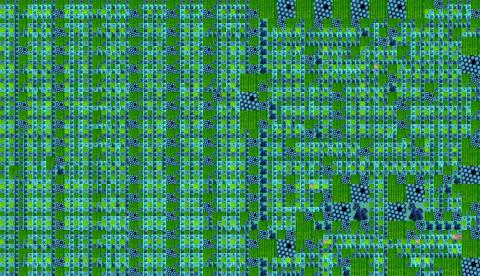

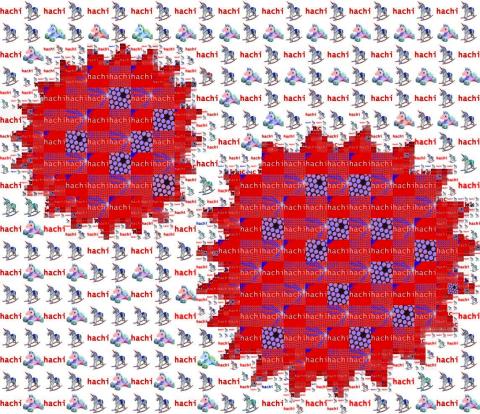
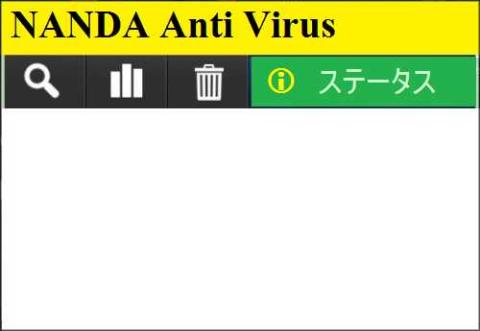



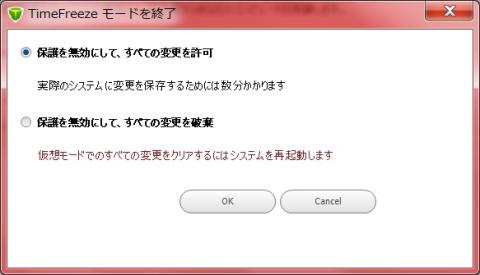



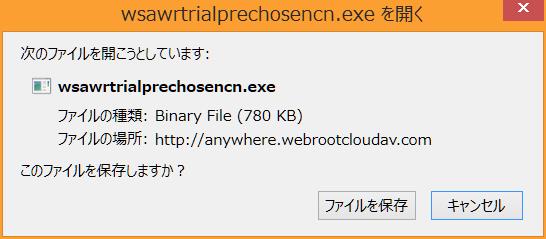

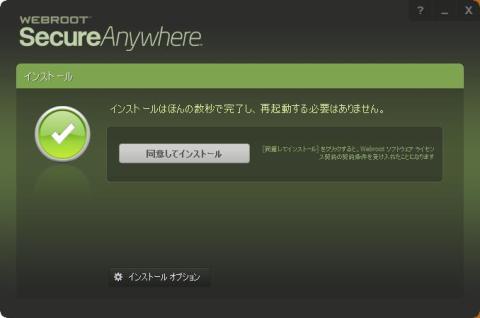

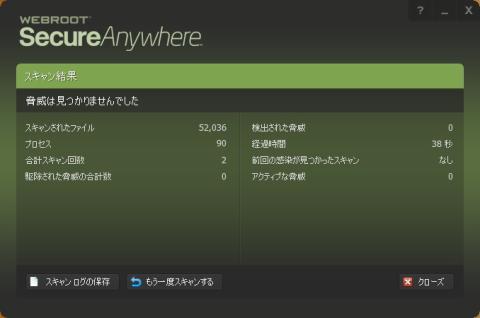
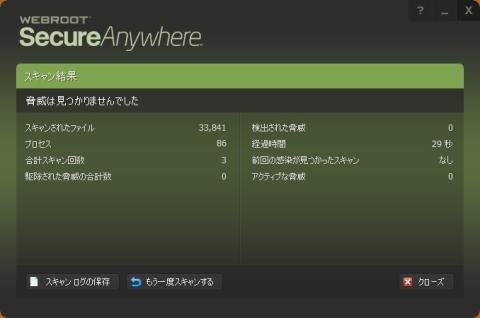

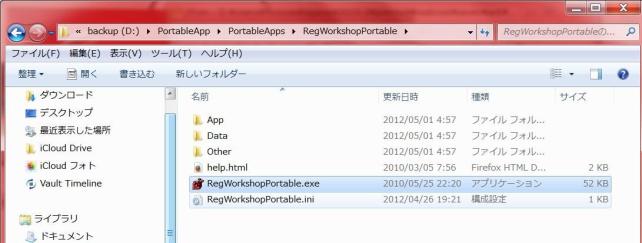
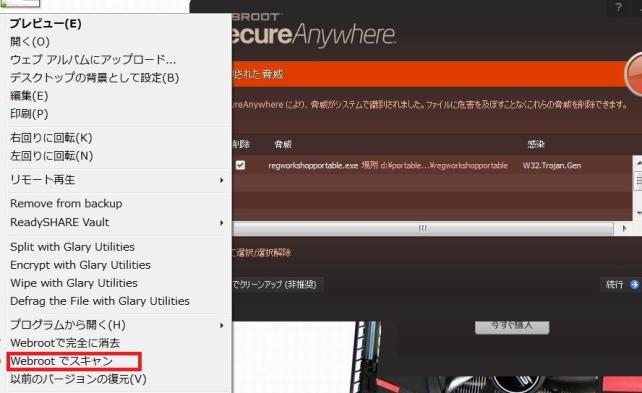
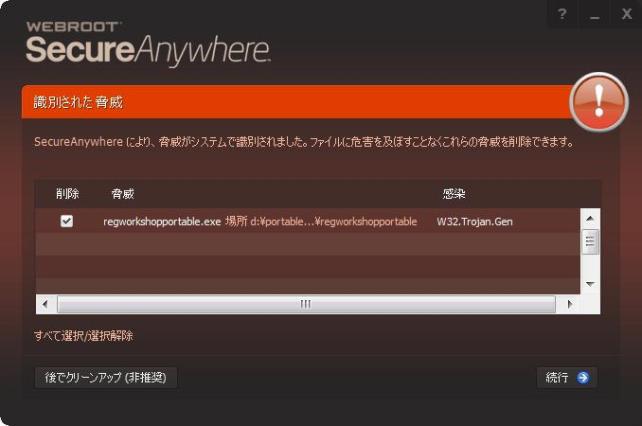
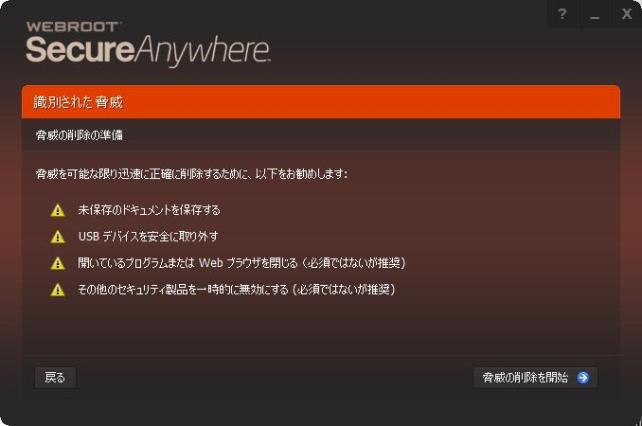
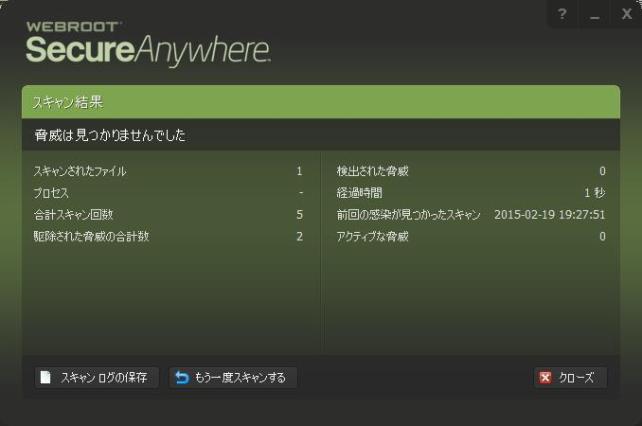
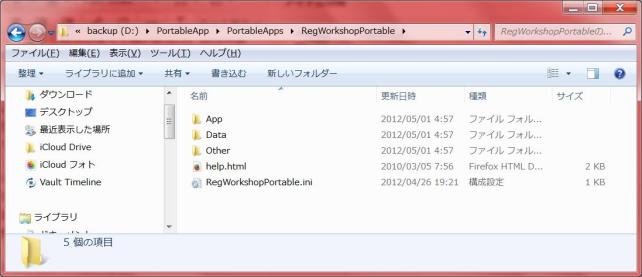


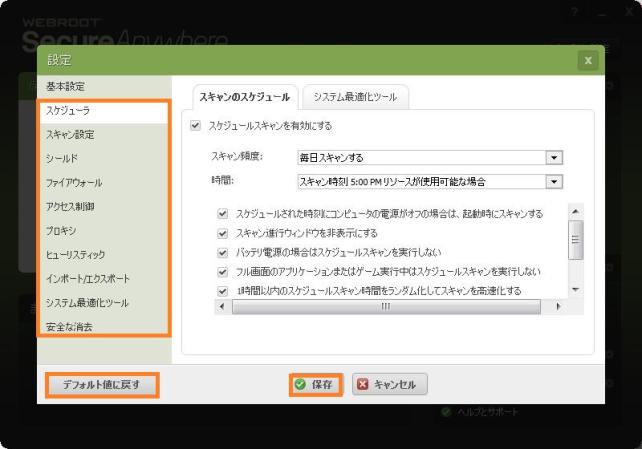

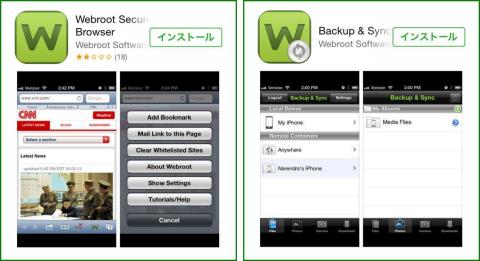
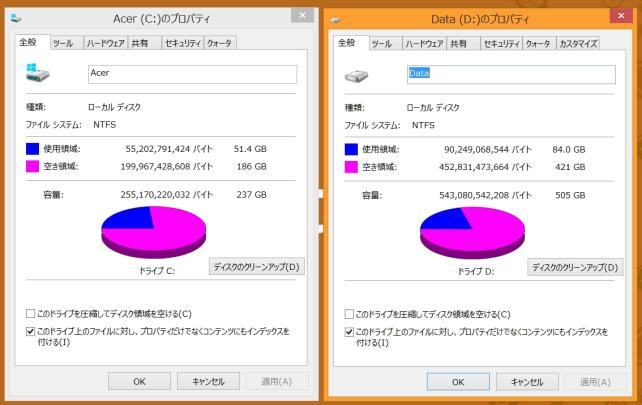
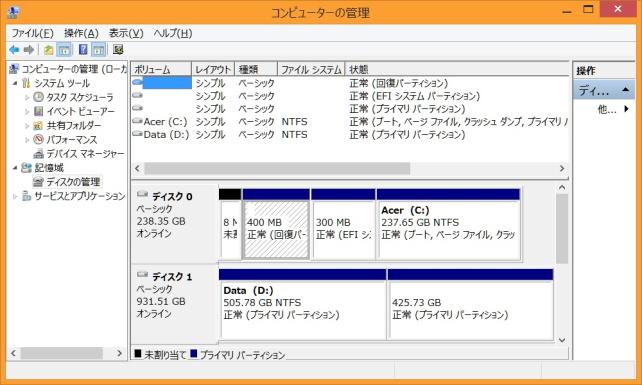








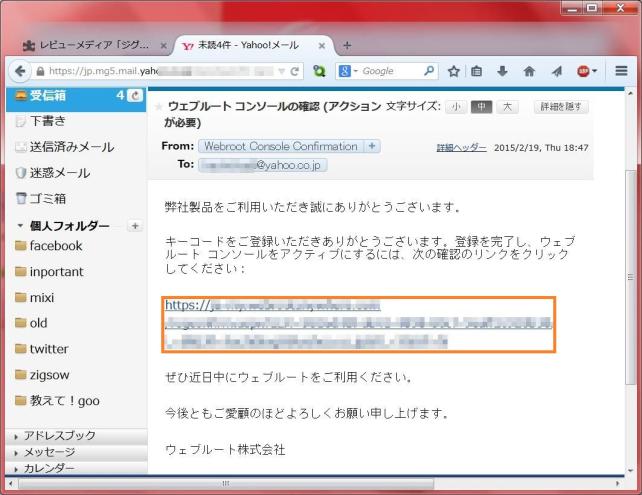

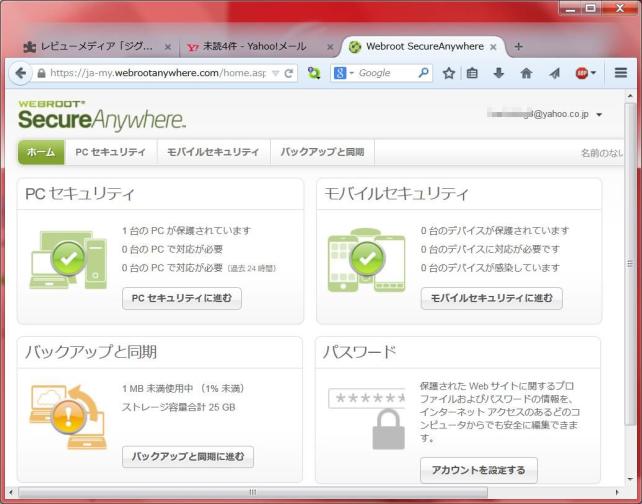
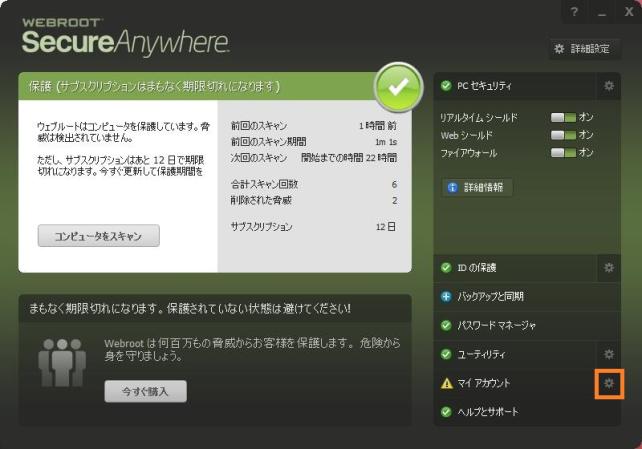
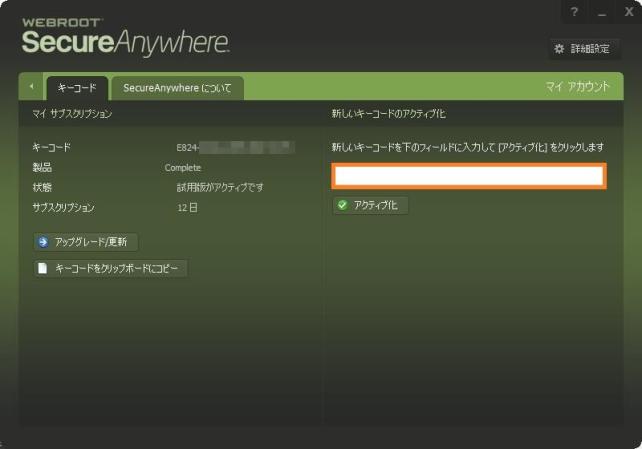
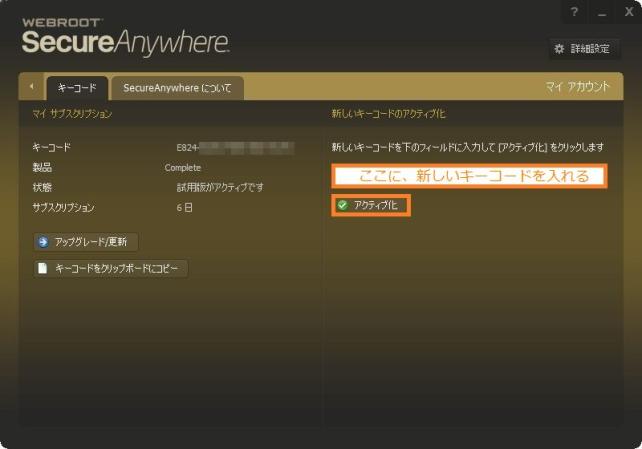
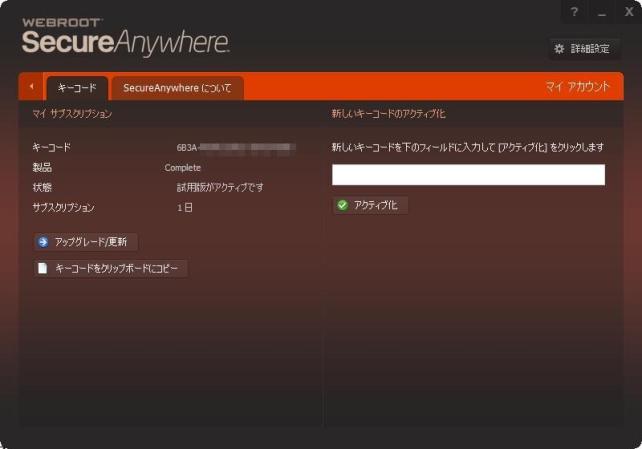
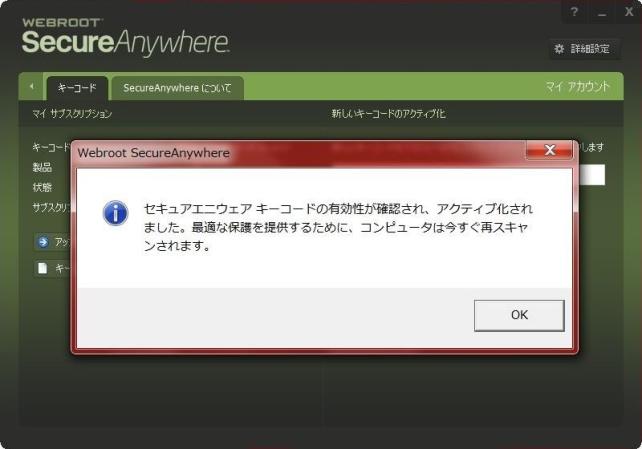

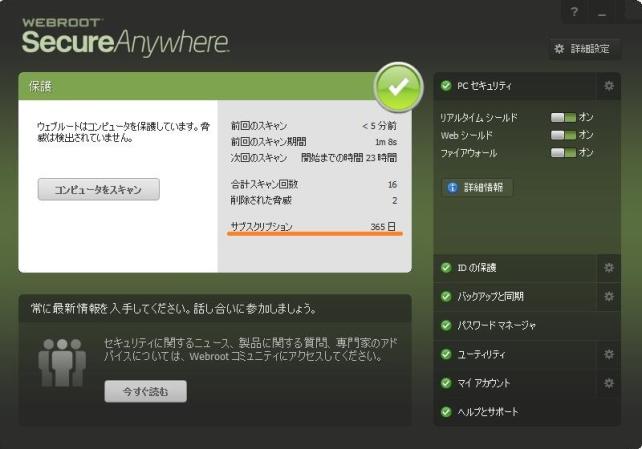
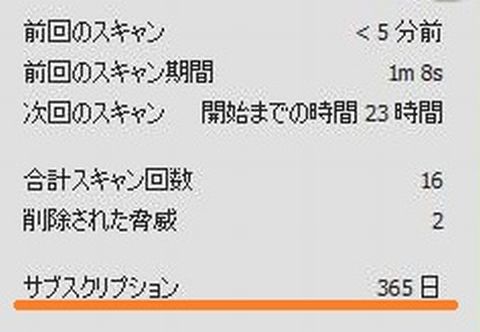
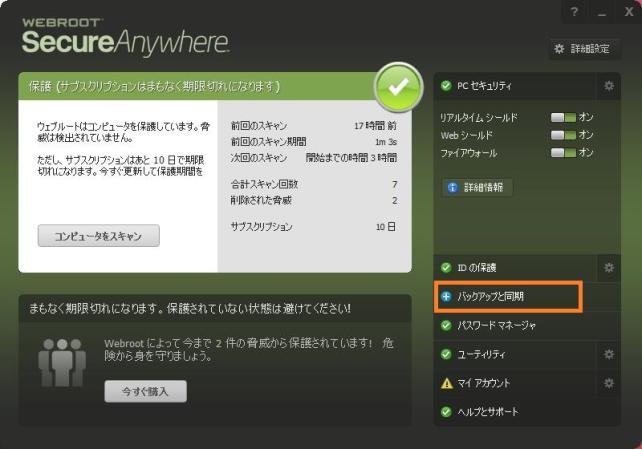
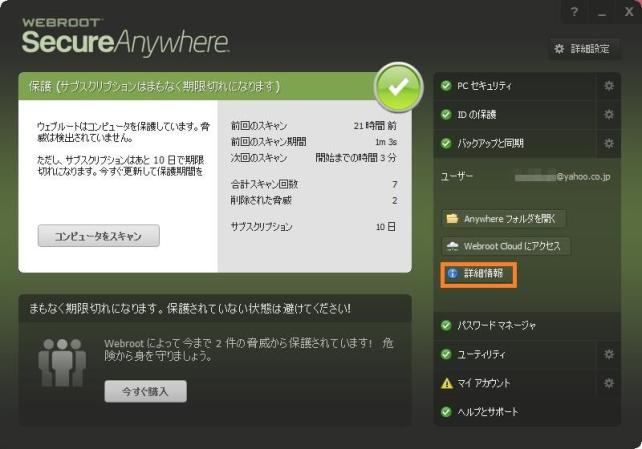
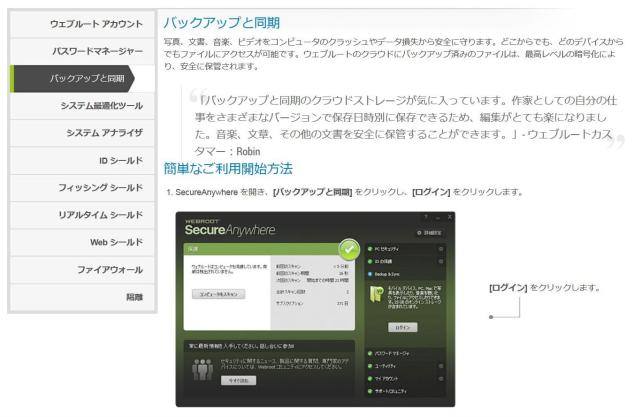

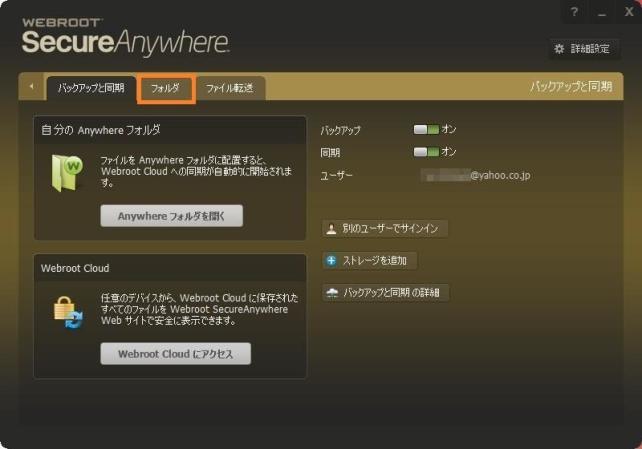

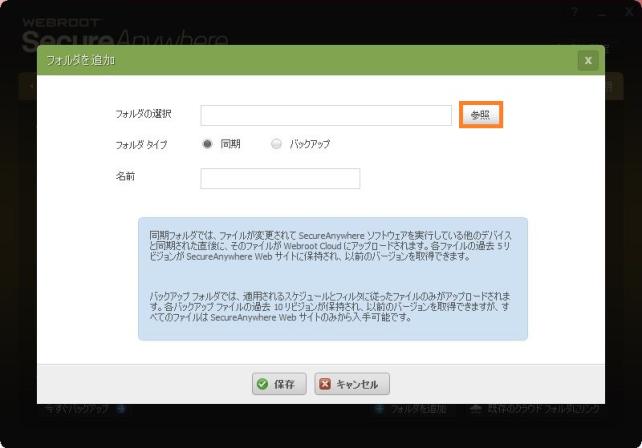
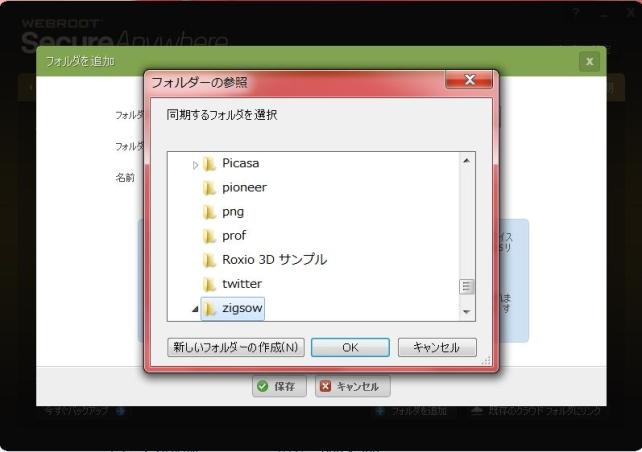

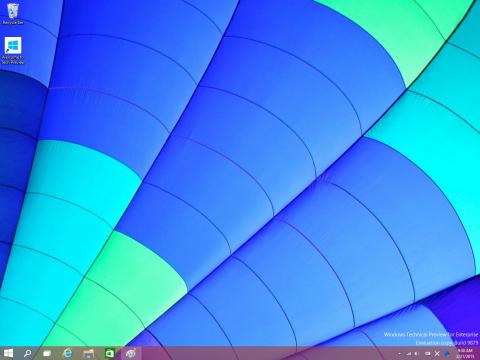

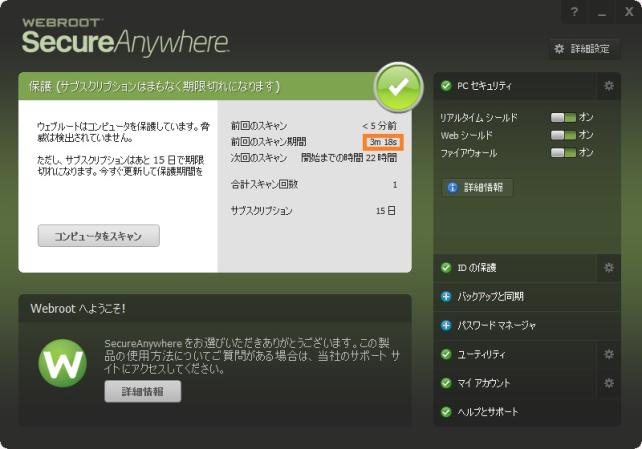
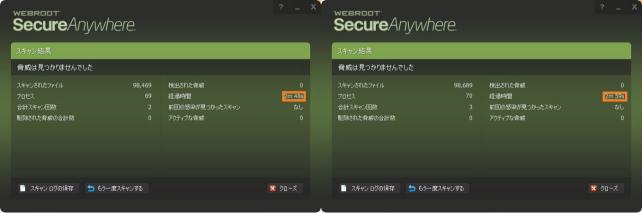

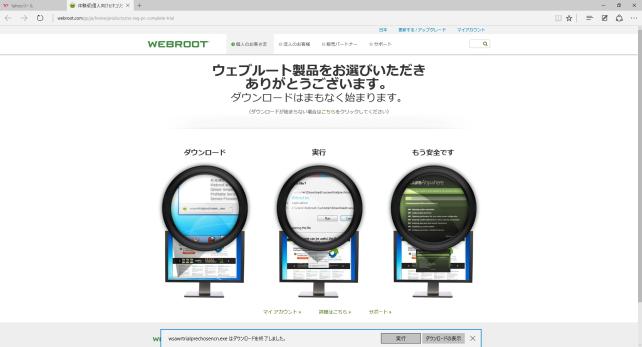
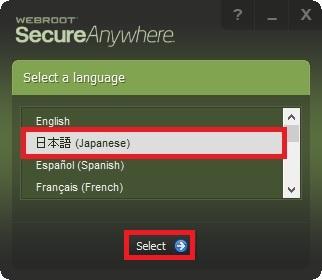
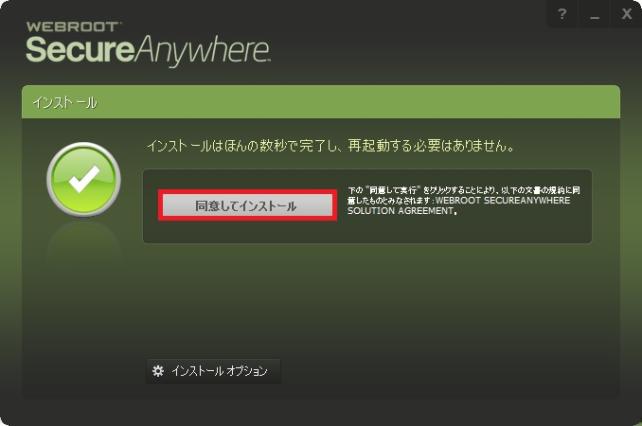
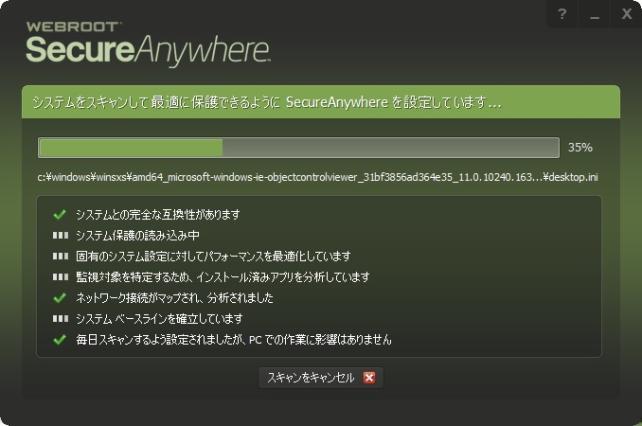
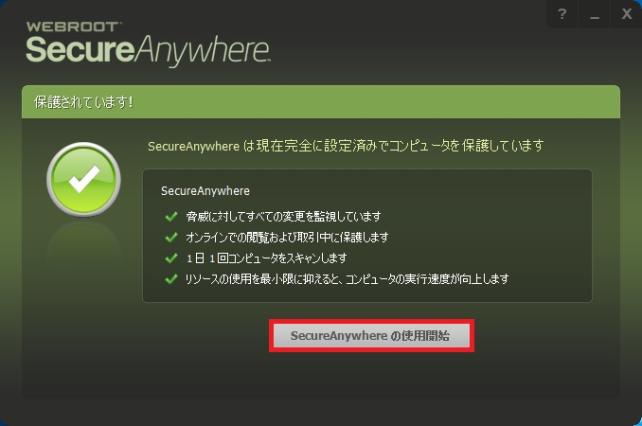
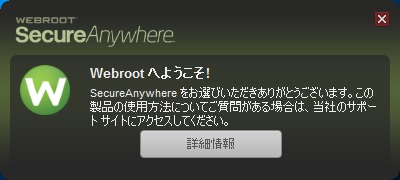

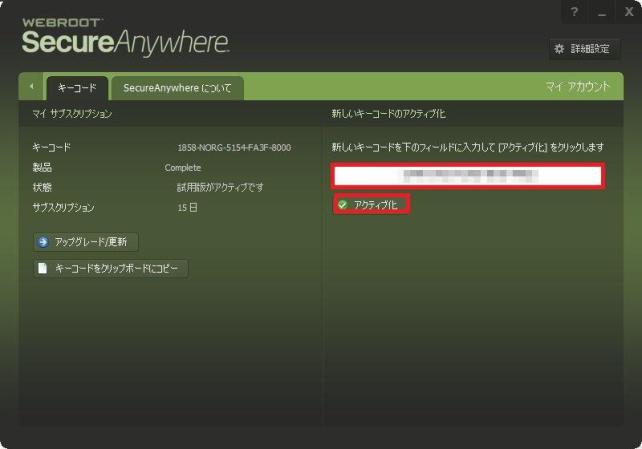


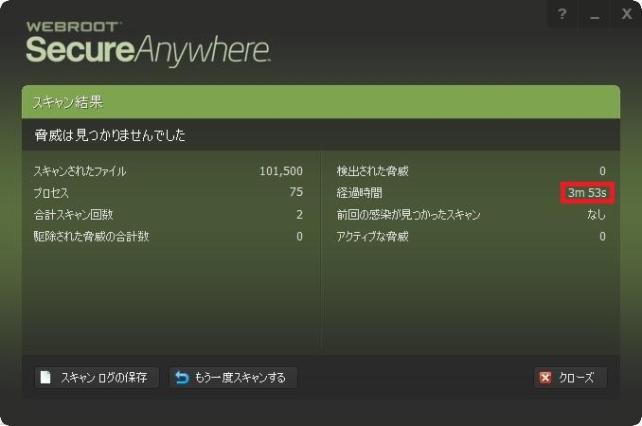


タコシーさん
2015/02/28
内容が大量なので後でゆっくり読んでみたいと思います
ウィルスソフトって派手な部分(画像が)が無いのでレビューに
困りますね 今回はパッケージの紹介も出来ないので...
hachiさん
2015/02/28
こう言うレビューは、「取捨選択」が大切なのかも知れませんね。
かなり絞り込んだつもりでも、結構な量になる。それじゃ、それで充分か?と言えば、まだまだ足りない…。
「材料はたくさんあるんだけど難しい」って言う現象です。